Hier encore, un collègue luttait avec 4 images un peu trop grosses. Je le vois ouvrir The Gimp et commencer à galérer avec toutes les options pour réduire un peu leur taille. Au bout de quelques minutes, je suis venu à sa rescousse ![]() En effet, cela arrive à tout le monde de devoir changer la taille d’une image, ou même lui faire effectuer une rotation. Et ceci n’est pas toujours évident, Gimp étant un peu usine à gaz pour cette simple manipulation, et pas toujours facile à prendre en main pour qui ne s’en sert par souvent. Il existe donc une solution alternative et on ne peut plus simple pour réaliser ces 2 tâches que sont le redimensionnement et la rotation d’une image et cela sans même ouvrir un logiciel!
En effet, cela arrive à tout le monde de devoir changer la taille d’une image, ou même lui faire effectuer une rotation. Et ceci n’est pas toujours évident, Gimp étant un peu usine à gaz pour cette simple manipulation, et pas toujours facile à prendre en main pour qui ne s’en sert par souvent. Il existe donc une solution alternative et on ne peut plus simple pour réaliser ces 2 tâches que sont le redimensionnement et la rotation d’une image et cela sans même ouvrir un logiciel!
sudo apt-get install nautilus-image-converter
Voilà, c’est fait, vous êtes équipé! Quoi c’est tout? Et bien oui, un petit relancement de Nautilus plus tard (le plus simple est de redémarrer la session), vous n’avez plus qu’à aller sur l’icône de l’image à éditer et de faire un clic droit dessus. Le menu contextuel se trouve augmenté de 2 nouvelles entrées, la première permettant le redimensionnement et la seconde la rotation.
Redimensionnement
Lorsque vous cliquer sur « Redimensionner les images… », un boîte de dialogue s’ouvre :
Il y a 3 manières de redimensionner l’image :
- Choisir une taille prédéfinie en pixels, par exemple 800*600
- Indiquer un redimensionnement à X% de la taille originale
- Choisir une taille personnalisée en pixels
Il y a ensuite 2 options d’enregistrement :
- Un nouveau fichier redimensionné est crée au même emplacement que l’ancien, avec une extension .resized (ou autre au choix) pour le différencier.
- Le fichier d’origine est remplacé par le fichier redimensionné.
Voilà, c’est tout, on ne peux guère faire plus simple. Sur l’image ci dessous, un exemple d’une photo redimentionnée en 128*128 à côté de son image originale.
Rotation
L’option « Pivoter les images… » permet comme son nom l’indique de tourner une image rapidement. Personnellement je me sers beaucoup moins de cette option mais je pense qu’elle peut être également très utile. La boîte de dialogue qui s’ouvre propose 2 options :
- Une rotation prédéfinie : horaire et antihoraire de 90°, ou une rotation de 180°
- Une rotation personnalisée de X° dans le sens horaire.
Les options de sauvegarde sont les mêmes que pour le redimensionnement. Ci dessous, une image tournée de 90° et son originale.
Je vous conseille donc d’installer sans attendre ce petit script extrêmement simple et utile, notamment pour réduire rapidement la taille d’une image à mailer.



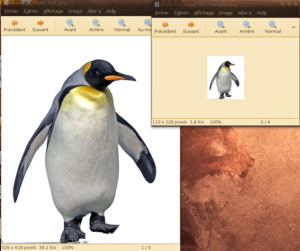
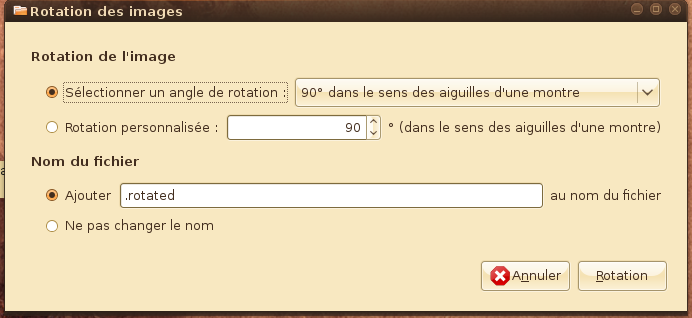
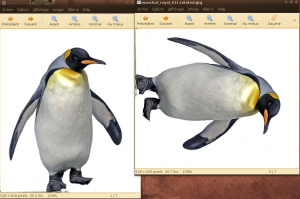


#1 by toto on 30 août 2011 - 22 h 44 min
Bonjour,
Je cherche sur internet, (et j’arrive sur ton site), de quoi rajouter des icônes dans le menu contextuel de nautilus.
Je m’apperçois que les fonctions :
-?-Créer
-?-Renommer
-?-Coper-vers
-?-Déplacer-vers
ne sont précédées par aucune icône…
J’aimerai que tu m’expliques comment faire !
Amicalement, Toto.
#2 by splach on 31 août 2011 - 6 h 56 min
Je pense que tu trouveras de l’aide sur cet autre post : http://ubuntulesjours.free.fr/?p=329
Après si tu as la dernière version d’Ubuntu, je ne sais pas si ce menu est toujours disponible, mais la solution ne doit pas être trop dur à trouver sur Internet
#3 by toto on 31 août 2011 - 16 h 09 min
Merci pour ta réponse.
Je viens de voir sur la capture d’écran que tu donnes en lien, que je n’ai pas l’onglet « interface » dans le menu « préférences de l’apparence »… par contre j’ai toutes les autres icônes corrrespondantes aux scripts nautilus qui sont bien affichées.
La question reste donc posée : « comment en créer quand certains scripts en ont et d’autres pas ? ».
J’ai bien essayé de passer par l’application « configuration des actions de nautilus », elle permet d’en créer de nouvelles mais pas d’éditer celles qui m’interressent pour leur coller une icône !
Et comme toujours, c’est dans la résolution de ce genre de détail qu’on est heureux …
#4 by toto on 31 août 2011 - 16 h 36 min
Je reviens …
à la fin de « moveto.py »…
« item = nautilus.MenuItem(‘NautilusPython::gtk-cut’,
‘Deplacer vers…’ ,
»)
item.set_property(‘icon’, ‘gtk-cut’)
item.connect(‘activate’, self.menu_activate_cb, file)
return item, »
… on voit qu’il appelle l’icône ‘icon’, ‘gtk-cut’ qu’on peut trouver dans « /usr/share/icons/son_thème_choisi/scalable/actions »
Il ne reste plus qu’à en rajouter au même endroit , mais comment créer le lien ?